CentOS
CentOS 常用配置与优化
基础配置
DNS
vi /etc/resolv.conf
nameserver 8.8.8.8
nameserver 180.76.76.76
nameserver 114.114.114.114时钟同步
yum install ntp
ntpdate time.nist.gov系统更新
# 更新时不升级内核
# 在 /etc/yum.conf 的 [main]后面添加
exclude=kernel*
exclude=centos-release*内核管理
# 查看当前内核版本
uname -r
# 查询所有内核版本
rpm -q kernel
# 删除某个内核版本
rpm -e exampleepel 安装
yum install epel-release
yum install nloadRename 批量重命名
CentOS Rename 不支持正则,需要使用 perl 版替换
yum install perl-CPAN安装 Rename.pl
cpan
cpan1> install File::Rename
cpna2> exit查看原版 Rename 位置
whereis rename软链文件
ln -s /usr/local/bin/rename /usr/bin/rename.pl测试修改文件
shopt -s globstar; rename.pl -n 's/-/\!/g' **/*;使用正则限制
shopt -s globstar; rename.pl -n 's/-([a-z]+)/\!$1/g' **/*;带尺寸的图片
shopt -s globstar; rename.pl -n 's/-(\d+)-(\d+)/\!$1x$2/g' **/*;确定修改文件,移除 -n
shopt -s globstar; rename.pl 's/-/\!/g' **/*;NFS 网络文件系统
安装 NFS-Utils
yum install -y nfs-utilsLinux下挂载
NFS 4.0 挂载根目录:sudo mount -t nfs -o vers=4 172.16.16.16:/ /localfolder
NFS 4.0 挂载子目录:sudo mount -t nfs -o vers=4 172.16.16.16:/subfolder /localfolder
NFS 3.0 挂载子目录:sudo mount -t nfs -o vers=3,nolock,proto=tcp 172.16.16.16:/v7qikvgu /localfolder
注,"localfolder" 指用户本地自己创建的目录; "subfolder" 指用户在 CFS 文件系统里创建的子目录Windows下挂载
使用 FSID 挂载: mount 172.16.16.16:/v7qikvgu x:
注,"x:" 指用户需要挂载的盘符生产环境实例
# 临时挂载
sudo mount -t nfs -o vers=4 172.16.16.16:/ /disk/www/assets.baohe.com
# 批定权限
chgrp -R nginx /disk/www/assets.baohe.com/
chown -R nginx /disk/www/assets.baohe.com/
# 自动挂载
# 多服务器挂载,需要考虑读、写用户一致的属主属组(可参考 command.md 修改 nginx 用户和组ID)
# 配置文件 /etc/php-fpm.d/www.conf 中的 user 和 group 参数建议与 nginx 保持一致
echo '172.16.16.16:/ /disk/www/assets.baohe.com nfs vers=4 0 0' >> /etc/fstab
# 卸载目录
umount /disk/www/assets.baohe.com文档说明
https://cloud.tencent.com/document/product/582/11523CentOS 的 systemctl 服务
systemctl enable [service] #开机运行服务
systemctl disable [service] #取消开机运行
systemctl start [service] #启动服务
systemctl stop [service] #停止服务
systemctl restart [service] #重启服务
systemctl reload [service] #重新加载服务配置文件
systemctl status [service] #查询服务运行状态
systemctl is-enabled [service] #查询是否开机启动
systemctl --failed #显示启动失败的服务CentOS 格式化数据盘
输入命令 fdisk -l 查看您的数据盘信息
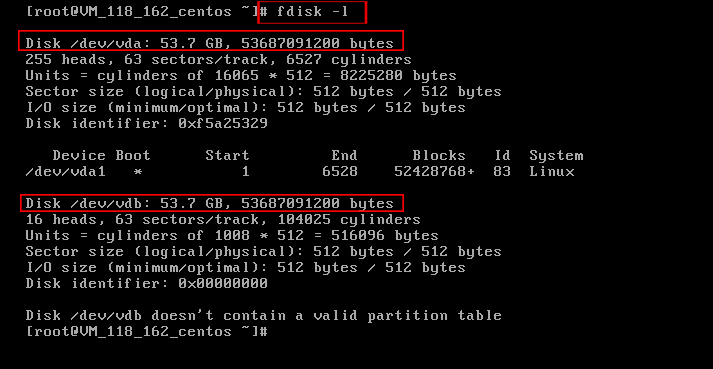
对数据盘进行分区。按照界面的提示,依次操作
- 输入 fdisk /dev/vdb (对数据盘进行分区),回车;
- 输入 n (新建分区),回车;
- 输入 p (新建扩展分区),回车;
- 输入 1 (使用第 1 个主分区),回车;
- 输入 回车(使用默认配置);
- 再次输入 回车(使用默认配置);
- 输入 wq (保存分区表),回车开始分区
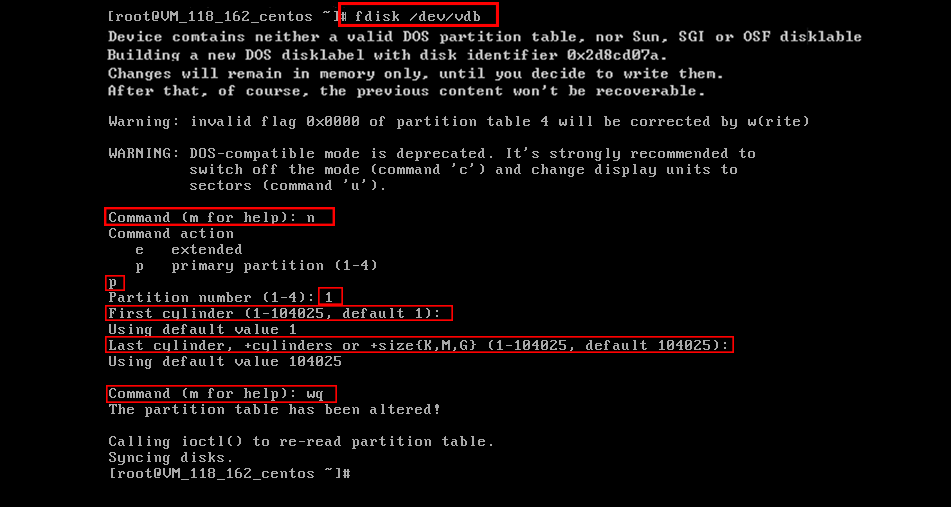
使用fdisk -l命令,即可查看到,新的分区 vdb1 已经创建完成
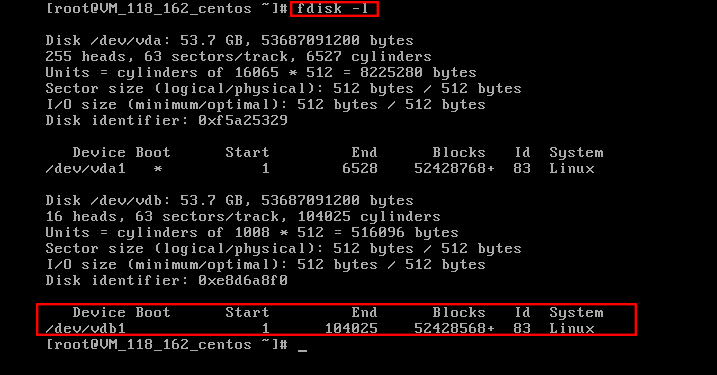
格式化数据盘
# 新分区格式化
mkfs.ext3 /dev/vdb1
# 挂载分区
mkdir /disk
mount /dev/vdb1 /disk
# 设置启动自动挂载
echo '/dev/vdb1 /disk ext3 defaults 0 0' >> /etc/fstab
# 将默认目录移动到数据盘
mv /disk_/* /diskCentOS 安装 wget
yum install wgetCentOS 安装 Nginx
安装源
wget http://nginx.org/packages/centos/7/noarch/RPMS/nginx-release-centos-7-0.el7.ngx.noarch.rpm
rpm -ivh nginx*.rpm安装命令
yum remove httpd* php* #删除系统自带的软件包
yum install nginx #安装nginx 根据提示输入y进行安装
chkconfig nginx on #设置nginx开机启动
service nginx start #启动nginxCentOS 安装 MySQL
1、安装 MySQL
yum install mysql mysql-server #输入Y即可自动安装,直到安装完成
/etc/init.d/mysqld start #启动MySQL
chkconfig mysqld on #设为开机启动
cp /usr/share/mysql/my-medium.cnf /etc/my.cnf #拷贝配置文件2、为root账户设置密码
mysql_secure_installation #回车,根据提示输入Y,输入2次密码,回车,根据提示一路输入Y,最后出现:Thanks for using MySQL! CentOS 安装 PHP5
1、安装PHP5和组件
yum install -y php php-fpm php-mysql php-gd libjpeg* php-xml php-xmlrpc php-mbstring php-mcrypt php-bcmath php-mhash php-opcache libmcrypt
chkconfig php-fpm on #设置php-fpm开机启动
/etc/init.d/php-fpm start #启动php-fpm2、配置 nginx 支持 php
vi /etc/nginx/nginx.conf #编辑
user nginx nginx; #修改nginx运行账号为:nginx组的nginx用户
vi /etc/nginx/conf.d/default.conf #编辑
index index.php index.html index.htm; #增加index.php
# pass the PHP scripts to FastCGI server listening on 127.0.0.1:9000
location ~ \.php$ {
root html;
fastcgi_pass 127.0.0.1:9000;
fastcgi_index index.php;
fastcgi_param SCRIPT_FILENAME $document_root$fastcgi_script_name;
include fastcgi_params;
}
# 取消 FastCGI server 部分 location 的注释,并要注意 fastcgi_param 行的参数,改为 $document_root$fastcgi_script_name,或者使用绝对路径常用命令
chown nginx.nginx /usr/share/nginx/html -R #设置权限
service nginx restart #重启nginx
service php-fpm restart #重启php-fpm
/etc/init.d/mysqld restart #重启mysql
/etc/init.d/mysqld stop #停止mysql
/etc/init.d/mysqld start #启动mysql邮件发送
vi /etc/postfix/main.cf
#inet_protocols = all
inet_protocols = ipv4
service postfix restartMariaDB 安装
-
安装 MariaDB
yum -y install mariadb mariadb-server
-
开始运行 MariaDB
systemctl start mariadb
-
设置自动启动
systemctl enable mariadb
-
进行 MariaDB 引导设置
mysql_secure_installation
-
使用命令行更改 root 密码 mysqladmin -uroot -poldpwd password newpwd
CentOS 7 安装 Mysql
-
下载 mysql 的 repo 源 wget http://repo.mysql.com/mysql-community-release-el7-5.noarch.rpm
-
安装 mysql-community-release-el7-5.noarch.rpm 包 rpm -ivh mysql-community-release-el7-5.noarch.rpm
-
安装 mysql yum install mysql-server
CentOS 8 安装 Mysql
-
下载 mysql 的 repo 源 wget http://repo.mysql.com/mysql80-community-release-el8-1.noarch.rpm
-
安装 mysql80-community-release-el8-1.noarch.rpm 包 rpm -ivh mysql80-community-release-el8-1.noarch.rpm
-
安装 mysql sudo dnf install mysql-server
CentOS 7 安装 Memcahce
-
yum 安装
yum -y install memcached -
Memcached 运行
memcached -h memcached-tool 127.0.0.1:11211 stats -
扩展一下,安装PHP-memcache扩展,防火墙放开11211端口
yum -y install php-pecl-memcache 如果是PHP56版本的应该运行 yum -y install php56w-pecl-memcache 防火墙放开11211 firewall-cmd --permanent --zone=public --add-port=11211/tcp 检查端口是否开放 echo stats | nc memcache_host_name_or_ip 11211 -
配置安全的 Memcached
vi /etc/sysconfig/memcached PORT="11211" USER="memcached" MAXCONN="1024" CACHESIZE="64" OPTIONS="-U 0"
CentOS 7 安装 ImageMagick
-
在 http://www.imagemagick.org/download/ 上找到合适的版本
wget http://www.imagemagick.org/download/ImageMagick-6.9.10-8.tar.gz -
解压刚才下载的文件
tar xvf ImageMagick-6.9.10-8.tar.gz -
进入解压目录
cd ImageMagick-6.9.10-8 -
检查配置
./configure # 如果发现没有安装jpeg(如下图),则必须先安装jpeg -
安装jpeg
yum install libjpeg* libpng* freetype* gd* -
完成安装
make install
AWS EC2 配置 root 登录
一、在控制台的左边面板选择“实例”,再点击“启动实例”,在“选择一个Amazon系统镜像”步骤中,点击“AWS Marketplace”,再搜索centos,选择需要的版本,接下来一直continue即可,其中有一个步骤会生成一个密钥文件,这个很重要,保存好,直到完全启动一个实例。 二、在控制台左边面板中选择“弹性IP”,分配一个新地址,再在ip地址上右键“关联地址”,此时即可通过该IP访问实例。
先使用默认账户和密钥登录
ssh centos@ip设置root密码
passwd root切换到 root
sudo root配置 ssh
vi /etc/ssh/sshd_config
PermitRootLogin yes
PasswordAuthentication yes重启 ssh
service sshd restart